
vue实现页面锁屏完美解决
发布于2022-06-27 20:02 阅读(1030) 评论(0) 点赞(14) 收藏(2)
vue实现页面锁屏完美解决
最新写项目 客户要求写一个锁屏功能。静下心来,慢慢看 ,相信你会有收获的。
功能点
1.禁止浏览器返回按钮。
2.手动输入路由会强制跳到锁屏页面。
3.必须输入正确密码或者重新登录该系统。
思路:锁屏的思路从 登录开始在登录的时候 拿到密码 使用md5对密码加密, 然后存到vuex或者浏览器本地存储,然后新建锁屏页面,如下图。 在锁屏页面 输入密码 对锁屏页面输入的密码进行MD5加密,加密后把登录的时候存到本地存储的密码对比 。两个密码一样的话就成功了可以跳到首页,反之则密码错误,仍然在锁屏页面。
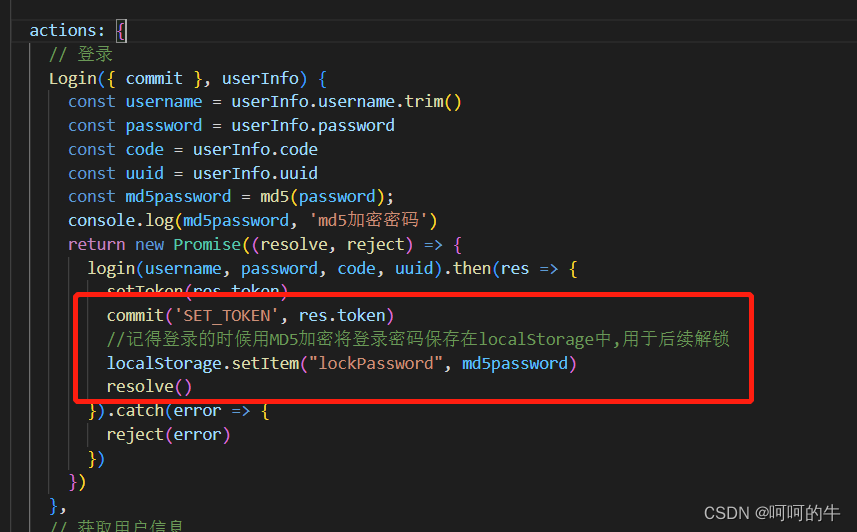
上面图片为对登录的密码进行md5加密 md5加密方法 vue加密方法博客

<div class="right-menu-item" style="cursor: pointer" @click="lockScreen">
<i class="el-icon-lock" style="font-weight:700;"></i>
</div>
// 锁屏:
lockScreen() {
this.$router.push('/screen')
},
上面的代码就是点击锁屏按钮 跳转路由 到锁屏页面。
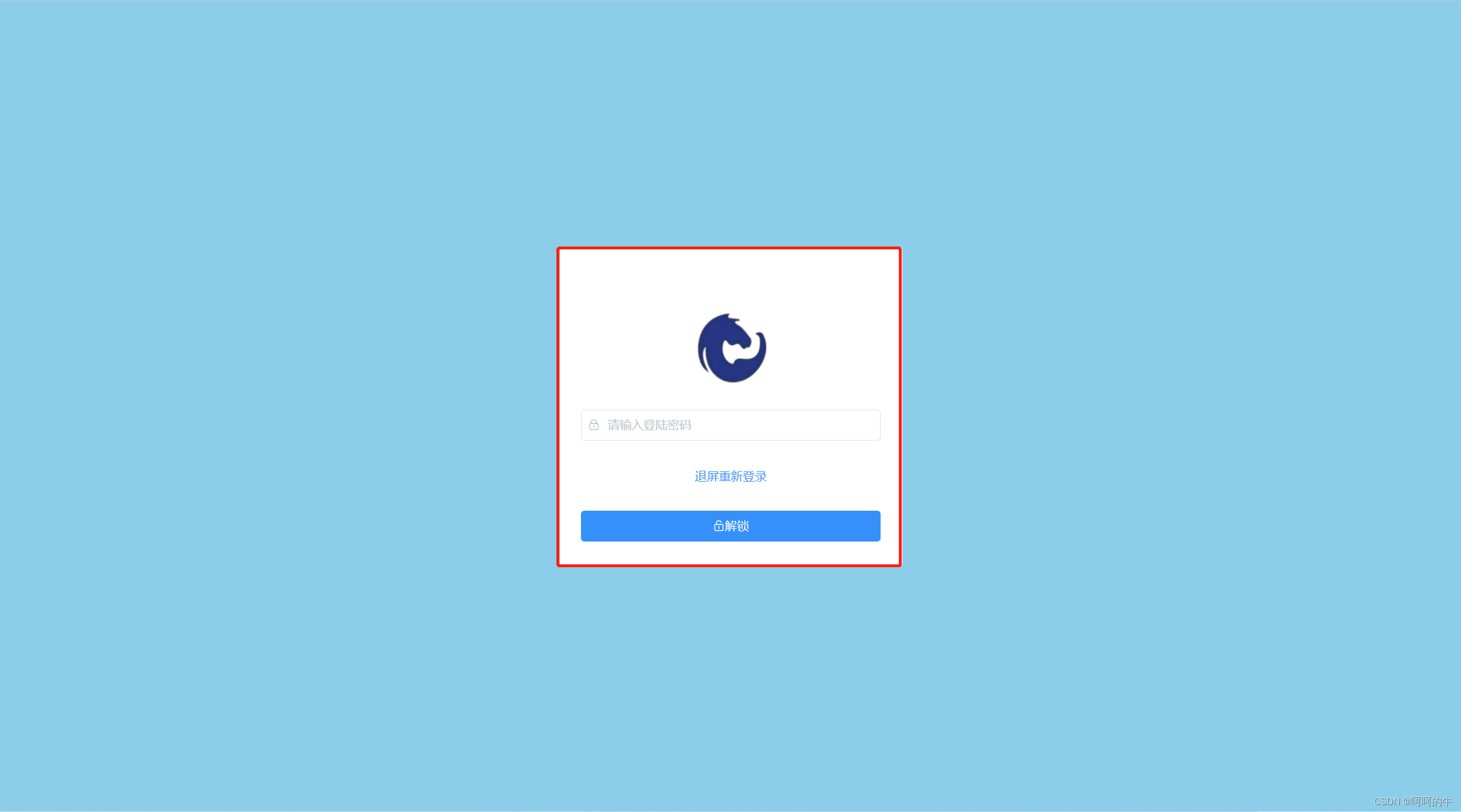
1.禁止浏览器返回按钮
在main.js里面加上下面的代码
//禁止浏览器上一步下一步
window.addEventListener('popstate', function() {
history.pushState(null, null, document.URL)
})
在 router/index.js里面加上 scrollBehavior: () => {
history.pushState(null, null, document.URL)
}这个代码
export default new Router({
mode: 'history', // 去掉url中的#
// scrollBehavior: () => ({ y: 0 }),
routes: constantRoutes,
scrollBehavior: () => {
history.pushState(null, null, document.URL)
}
})
2.书写锁屏页面和相关路由
下面代码为screen/index.js 为锁屏的页面 首先进入这个页面 默认执行一次 unlock方法里面的localStorage.setItem(“newlockPassword”, md5(this.userForm.newPw));
把解锁的密码存到本都对象存储里面,这样路由就好做处理。
<template>
<div class="app">
<el-form class="userInfo">
<div class="body-icon">
</div>
<div class="title-icon">
</div>
<div class="box">
<img src="../../assets/logo/logo.png" class="lock-avatar" />
</div>
<el-form-item>
<el-row style="margin-left: 100px">
<el-col :span="2">
</el-col>
<el-col :span="12" class="lock-nickName">{{ nickName }}</el-col>
</el-row>
</el-form-item>
<el-form-item>
<el-input
v-model="userForm.newPw"
placeholder="请输入登陆密码"
type="password"
auto-complete="off"
@keyup.enter.native="unLock()"
show-password
>
<div slot="prefix" style="margin-left: 3px">
<i class="el-icon-lock"></i></div
></el-input>
</el-form-item>
<el-form-item>
<div style="text-align: center; color: #1890ff">
<a @click="logout">退屏重新登录</a>
</div>
</el-form-item>
<el-form-item>
<el-button
:loading="loading"
size="medium"
type="primary"
style="width: 100%"
@click="unLock"
><i class="el-icon-unlock"></i>解锁</el-button
>
<!-- <el-button
circle
type="primary"
plain
icon="el-icon-unlock"
@click="unLock"
></el-button> -->
</el-form-item>
</el-form>
</div>
</template>
<script>
import md5 from "js-md5";
export default {
data() {
return {
userForm: {
newPw: "",
user: "",
},
loading: false,
};
},
methods: {
unLock() {
let oldAuct = localStorage.getItem("lockPassword");
localStorage.setItem("newlockPassword", md5(this.userForm.newPw));
console.log(oldAuct, localStorage.getItem("newlockPassword"), "999990");
if (this.userForm.newPw === "" || this.userForm.newPw === undefined) {
return;
} else if (md5(this.userForm.newPw) != oldAuct) {
this.userForm.newPw = "";
this.$notify.error({
title: "错误",
message: "解锁密码错误,请输入登陆密码解锁",
duration: 1500,
});
return;
} else {
setTimeout(() => {
this.$notify.success({
title: "解锁成功",
duration: 1500,
});
this.$router.push("/index");
this.userForm.newPw = "";
}, 500);
}
},
async logout() {
this.$confirm("确定注销并退出系统吗?", "提示", {
confirmButtonText: "确定",
cancelButtonText: "取消",
type: "warning",
}).then(() => {
let password = localStorage.getItem("lockPassword");
localStorage.setItem("newlockPassword", password);
this.$store.dispatch("LogOut").then(() => {
location.href = "/login";
});
});
},
},
mounted() {
this.unLock();
},
};
</script>
<style lang="scss" scoped>
.app {
// background-image: url("../../assets/images/back.png");
background-size: 100%; // 背景图片大小最大
height: 100%; //宽、高也最大
width: 100%;
background-repeat: no-repeat;
background-attachment: fixed;
background-position: center;
background-color: skyblue; //一定要设置背景颜色
position: fixed;
top: 0;
right: 0;
bottom: 0;
left: 0;
overflow: auto;
margin: 0;
display: flex;
justify-content: center;
align-items: center;
z-index: 1500;
.userInfo {
// display: flex;
background: #ffffff;
// height: 300px;
width: 400px;
padding: 25px 25px 5px 25px;
.title-icon {
width: 120px;
height: 20px;
margin-bottom: 22px;
}
.body-icon {
width: 500px;
height: 120px;
position: absolute;
margin-left: -152px;
margin-top: -166px;
}
.box {
display: flex;
justify-content: center;
align-items: center;
.lock-avatar {
width: 100px;
height: 100px;
border-radius: 100px;
}
}
.lock-nickName {
margin-top: -2px;
font-size: 14px;
font-weight: 560;
text-align: center;
}
.el-input {
height: 38px;
input {
height: 38px;
}
}
}
}
</style>
下面图片为router/index.js 新增 锁屏路由
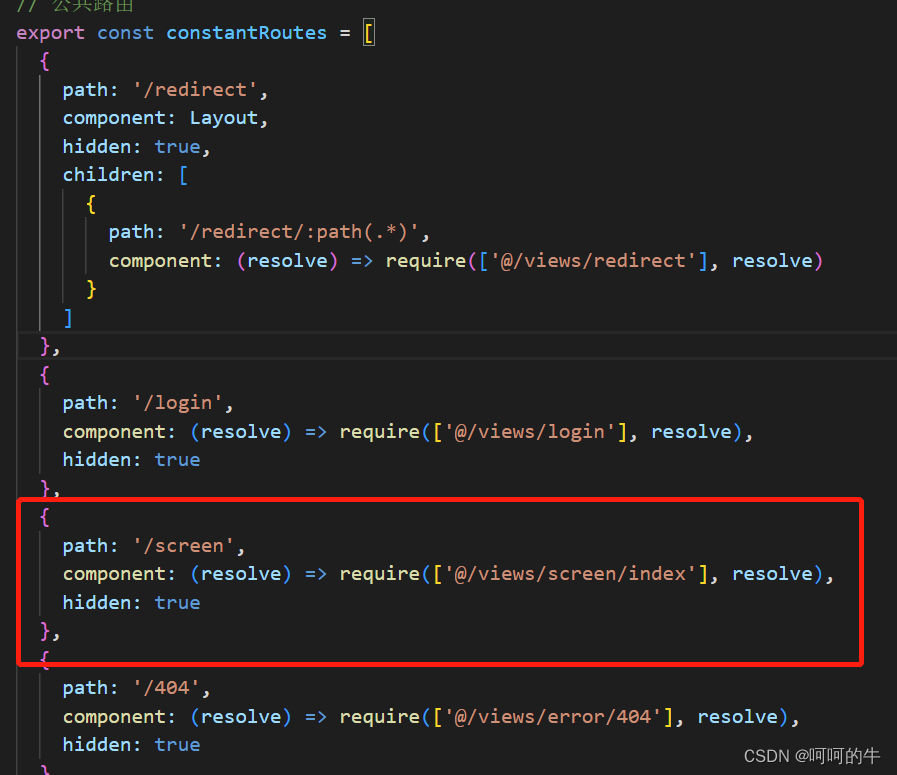
3.在router.beforeEach()路由首首位加上以下代码
下面的代码意思是对开始登录的MD5加密密码和 锁屏页面的MD5密码 不相等 并且 将要去的路由不是screen 则直接跳到 screen这个页面。
这样的话 只要点击锁屏按钮进入 screen锁屏页面 返回禁止了,路由里面输入路由也不会生效。
/**
* 判断锁屏
*/
//登录的时候存的md5加密的密码
let oldPasswordld = localStorage.getItem("lockPassword");
//锁屏页面的md5加密密码
let newlockPassword = localStorage.getItem("newlockPassword");
console.log(oldPasswordld,newlockPassword)
if (newlockPassword !== oldPasswordld && to.path !== '/screen') {
next('/screen')
}
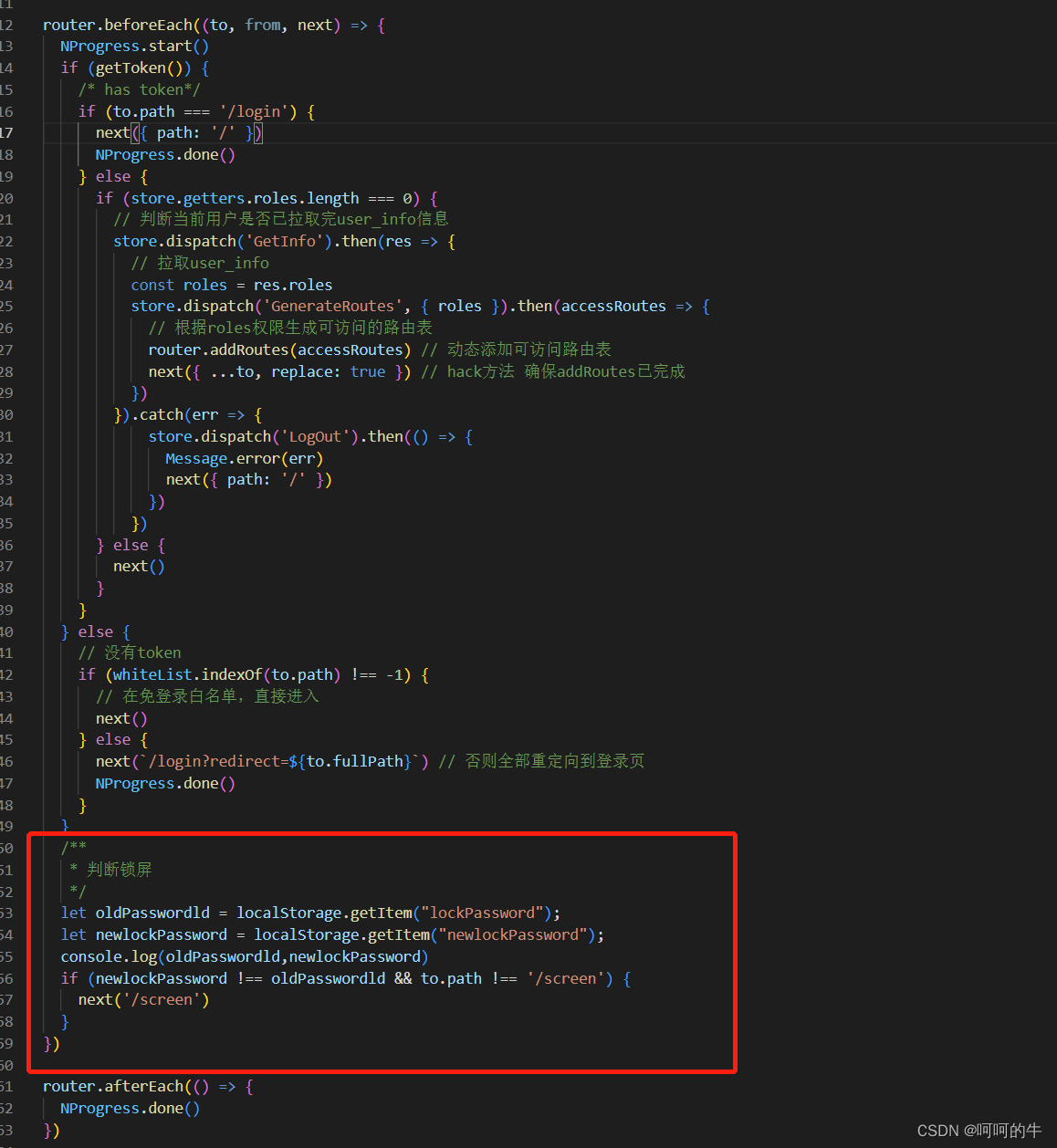
5.实现退出锁屏重新登录
下面代码在screen/index.js里面 退出锁屏重新登录
let password = localStorage.getItem(“lockPassword”);
localStorage.setItem(“newlockPassword”, password);
注意:退出锁屏的时候需要 把本地的首次登录的密码 赋值给锁屏界面的密码 否则退出不了 锁屏页面。
<el-form-item>
<div style="text-align: center; color: #1890ff">
<a @click="logout">退屏重新登录</a>
</div>
</el-form-item>
async logout() {
this.$confirm("确定注销并退出系统吗?", "提示", {
confirmButtonText: "确定",
cancelButtonText: "取消",
type: "warning",
}).then(() => {
//退出锁屏的时候需要 把本地的首次登录的密码 赋值给锁屏界面的密码 否则退出不了 锁屏页面。然后调用vuex退出方法
let password = localStorage.getItem("lockPassword");
localStorage.setItem("newlockPassword", password);
this.$store.dispatch("LogOut").then(() => {
location.href = "/login";
});
});
},
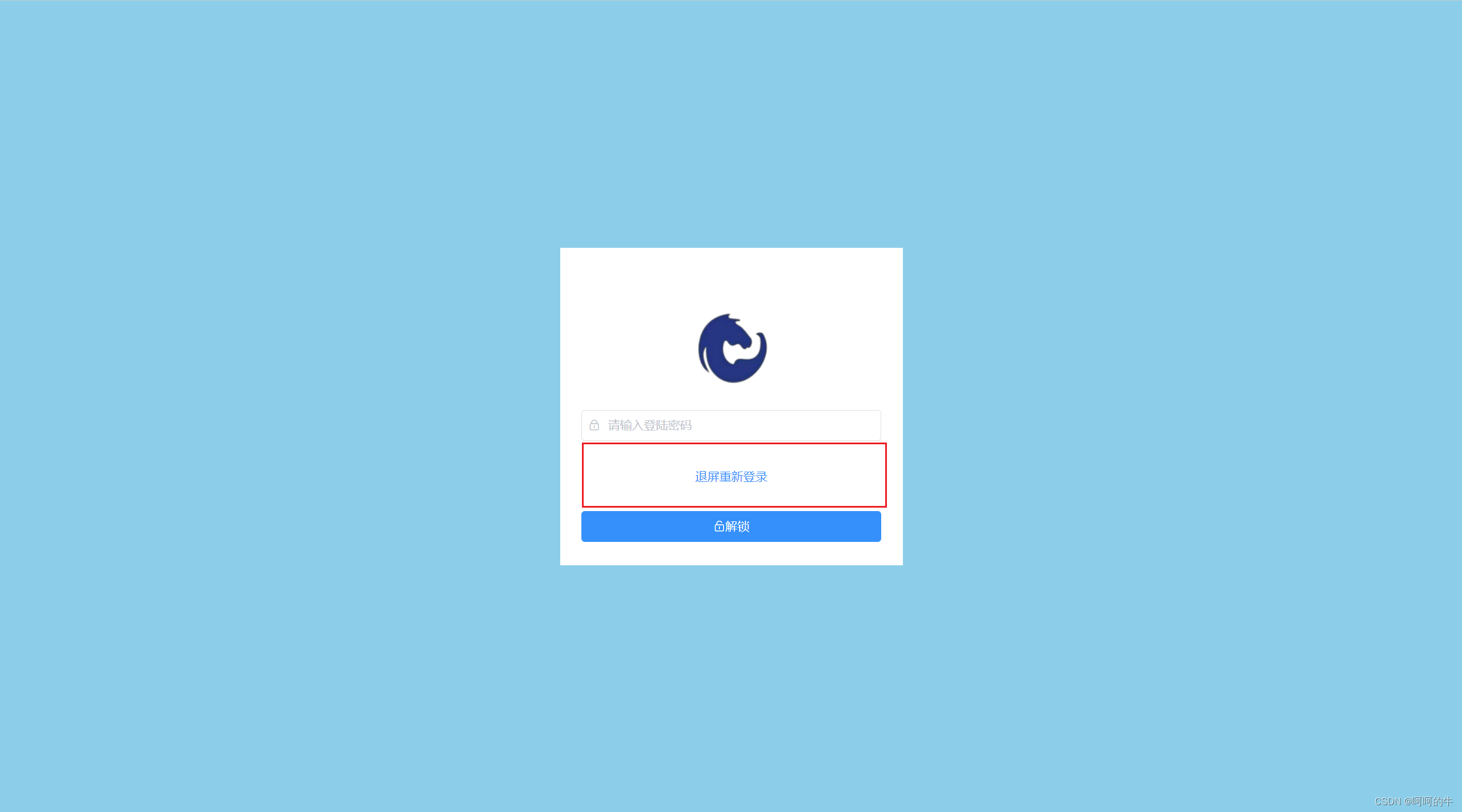
所属网站分类: 技术文章 > 博客
作者:听说你很拽
链接:http://www.qianduanheidong.com/blog/article/377080/50d3422d349452e8e913/
来源:前端黑洞网
任何形式的转载都请注明出处,如有侵权 一经发现 必将追究其法律责任
昵称:
评论内容:(最多支持255个字符)
---无人问津也好,技不如人也罢,你都要试着安静下来,去做自己该做的事,而不是让内心的烦躁、焦虑,坏掉你本来就不多的热情和定力